Çalışma alanında gezinme
Bu makalede, tüm Azure Databricks nesnelerinize erişmek için bir ortam olan Azure Databricks çalışma alanı kullanıcı arabiriminde size yol gösterilir.
Çalışma alanı kullanıcı arabirimini, Databricks CLI'yı ve Çalışma Alanı API'sini kullanarak çalışma alanını yönetebilirsiniz. Azure Databricks belgelerindeki makalelerin çoğu, çalışma alanı kullanıcı arabirimini kullanarak görevleri gerçekleştirmeye odaklanır.
Giriş sayfası
Çalışma alanı giriş sayfasının aşağıdaki bölümleri, Databricks Veri Zekası Platformu'na ekleyip gezinmenize yardımcı olmak için ortak görevlere ve çalışma alanı nesnelerine kısayollar sağlar:
Başlayın
Bu bölüm, ürün alanlarında aşağıdaki yaygın görevlerin kısayollarını sağlar:
- Dosya yükleme sayfasından tablo oluştur veya değiştir sayfasını kullanarak verileri içeri aktarma
- Not defteri oluşturma
- Sorgu oluşturma
- AutoML denemesi yapılandırma
Not
Giriş sayfanızda görüntülenen kutucuklar, atanan yetkilendirmelerinize bağlıdır.
Son Kullanılanlar
Bu bölümde dosyalar, not defterleri, denemeler, sorgular, panolar ve uyarılar gibi ürün alanlarında son görüntülenen çalışma alanı nesneleriniz görüntülenir.
Son kullanılanlara kenar çubuğundan ve arama çubuğundan da erişebilirsiniz.
Popüler
Bu bölümde dosyalar, not defterleri, denemeler, sorgular, panolar ve uyarılar dahil olmak üzere ürün alanlarında son 30 gün içinde en çok kullanıcı etkileşimi olan nesneler görüntülenir.
Kenar çubuğu
Aşağıdaki yaygın Databricks Veri Zekası Platformu kategorileri kenar çubuğunun üst kısmında görünür:
- Çalışma alanı
- En Yeniler
- Veri
- İş Akışları
- İşlem

Not
Size atanmamış yetkilendirme gerektiren öğelerin yanında bir kilit simgesi bulunur.
Aşağıdaki bölümlerdeki özellikler, ürün alanına göre gruplandırılmış kenar çubuğunda da her zaman görünür:
SQL
- SQL Düzenleyicisi
- Sorgular
- Panolar
- Uyarılar
- Sorgu Geçmişi
- SQL Ambarları
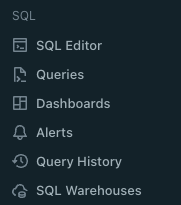
Veri Mühendisliği
- Delta Live Tabloları
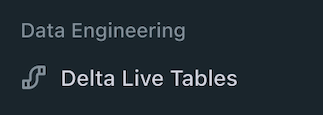
Machine Learning
- Denemeler
- Özellik Deposu
- Modeller
- Hizmet
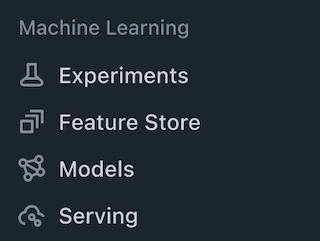
+ Yeni menü
Aşağıdaki görevleri tamamlamak için + Yeni'ye tıklayın:
- Not defterleri, sorgular, depolar, panolar, uyarılar, işler, denemeler, modeller ve hizmet uç noktaları gibi çalışma alanı nesneleri oluşturma
- Kümeler, SQL ambarları ve ML uç noktaları gibi işlem kaynakları oluşturma
- Dosya yükleme sayfasından tablo oluşturma veya değiştirme veya veri ekleme kullanıcı arabirimini kullanarak çeşitli veri kaynaklarından veri yükleme kullanarak CSV veya TSV dosyalarını Delta Lake'e yükleme
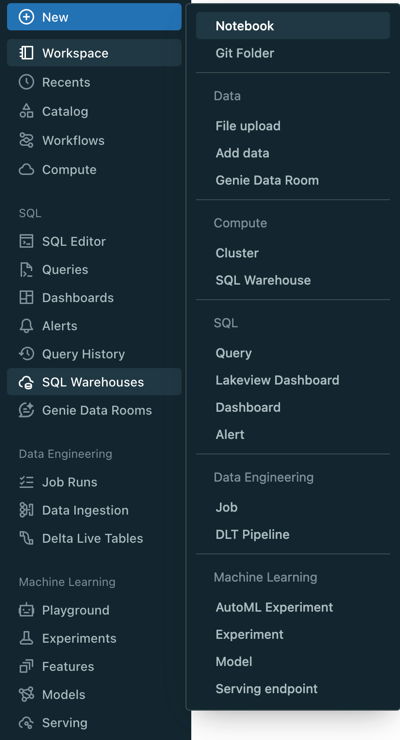
Tam sayfa çalışma alanı tarayıcısı
Tam sayfa çalışma alanı tarayıcı deneyimi, Çalışma Alanı ve Git klasörlerini birleştirilir.
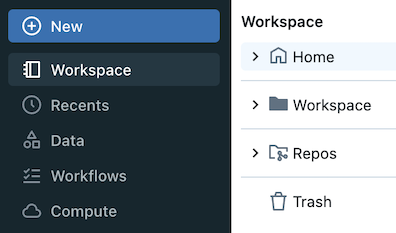
Kenar çubuğunda çalışma alanı nesneleriyle birlikte Databricks Git klasörlerindeki içeriğe göz atabilirsiniz.
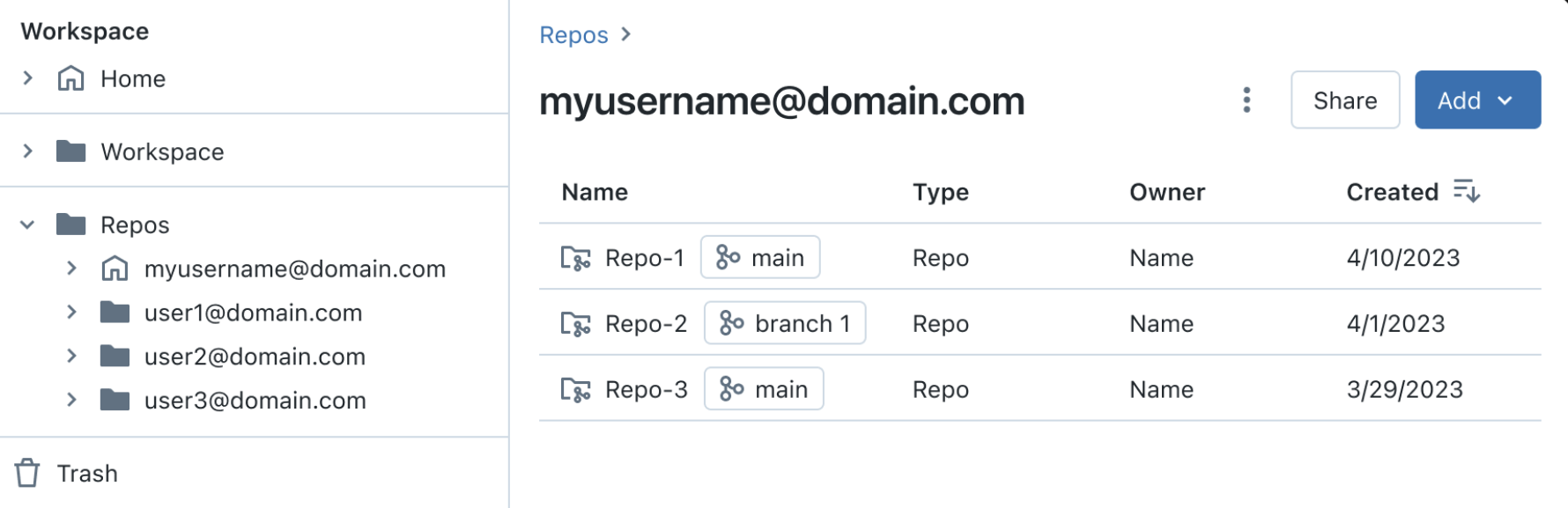
Bağlamsal tarayıcı kullanarak not defteri içinden çalışma alanı içeriğine ve Git klasörleri içeriğine de göz atabilirsiniz.
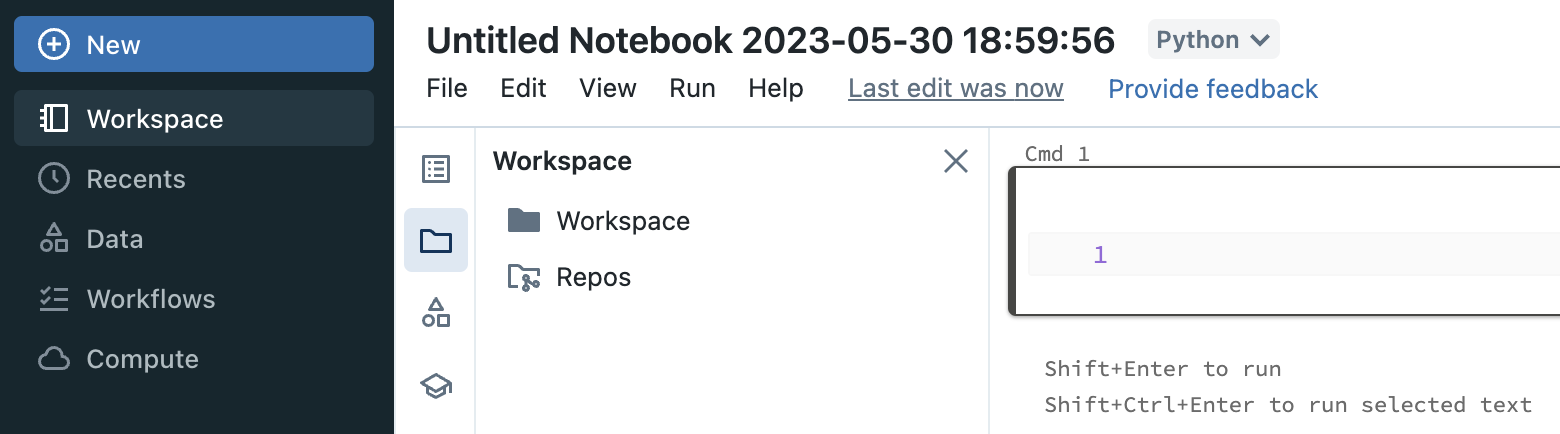
Arama yap
Not defterleri, sorgular, panolar, uyarılar, dosyalar, klasörler, kitaplıklar, Unity Kataloğu'nda kayıtlı tablolar, işler ve depolar gibi çalışma alanı nesnelerini tek bir yerde aramak için üst çubuğu kullanın. Ayrıca, arama çubuğunda son görüntülenen nesnelere de erişebilirsiniz.
Çalışma alanı yöneticisi ve kullanıcı ayarları
Çalışma alanı yöneticisi ve çalışma alanı kullanıcı ayarları, ürün alanları arasında birleştirilir. SQL ayarları, yönetici ve yönetici olmayan kullanıcılar için birleşik bir deneyim oluşturmak üzere genel ayarlarla birleştirilir.
Tüm çalışma alanı yönetici ayarlarına artık Ayarlar erişilir.
Tüm çalışma alanı kullanıcı ayarlarına artık Ayarlar erişilir.
- Parola ayarı Profil sekmesindedir.
- SQL sorgu parçacıkları (Ayarlar> Developer), Databricks SQL erişim yetkilendirmesine sahip kullanıcılar tarafından görülebilir.
Farklı bir çalışma alanına geçme
Aynı hesaptaki birden fazla çalışma alanına erişiminiz varsa bunlar arasında hızla geçiş yapabilirsiniz.
- Azure Databricks çalışma alanının üst çubuğunda çalışma alanı adına tıklayın.
- Geçiş yapmak için açılan listeden bir çalışma alanı seçin.
Çalışma alanı dil ayarlarını değiştirme
Çalışma alanı birden çok dilde kullanılabilir. Çalışma alanı dilini değiştirmek için üst gezinti çubuğunda kullanıcı adınıza tıklayın, Ayarlar seçin ve Tercihler sekmesine gidin.
Yardım alın
Ürün içi yardım deneyimine (Genel Önizleme) erişmek için çalışma alanının üst çubuğundaki yardım simgesine ![]() tıklayın. Ürün içi yardım aşağıdaki kaynakları sağlar:
tıklayın. Ürün içi yardım aşağıdaki kaynakları sağlar:
Geri Bildirim Gönder: Çalışma alanınızdan ürün geri bildirimi göndermek için geri bildirim formunu kullanın. Bkz . Ürün geri bildirimi gönderme.
Yardım Merkezi: Azure Databricks belgelerinde, Azure Databricks Bilgi Bankası makalelerinde, Apache Spark belgelerinde, eğitim kurslarında ve Azure Databricks forumlarında arama yapın veya bir yardım bileti gönderin.
Bir hesap yöneticisi yapay zeka yardımcı özellikleri için üçüncü taraf hizmetleri etkinleştirmek için aşağıdaki adımları tamamladıysa, yapay zeka sohbet botunun metin kutusuna bir soru girebilirsiniz.
- Hesap yöneticisi olarak hesap konsolunda oturum açın.
- Ayarlar'e
 tıklayın.
tıklayın. - Özellik etkinleştirme sekmesine tıklayın.
- Yapay zeka yardımcı özellikleri için üçüncü taraf hizmetlerini etkinleştir seçeneğini Herkes için etkinleştir olarak değiştirin.
Yapay zeka sohbet botu, Databricks belgeleri ve bilgi bankası ile yanıtlanabilir soruları hızla yanıtlamaya yardımcı olmak için tasarlanmıştır. Yanıtlarında yapay zekanın soruyla ilgili bulabileceği belgeler temel alınmıştır. Kullanıcı sorusuyla ilgili belgeleri bulamazsa, yanıtlamayı reddeder. Sonuçlar, soruyu yanıtlamak için kullanılan tüm belgelerin bağlantısını içerir. Yapay zeka yeni olduğundan hatalar mümkündür. Bağlantılı belgelerle olguları denetlediğinden ve geri bildirim paylaştığınızdan emin olun.